Piekļuve ir aizliegta NVIDIA vadības panelī - risinājumā
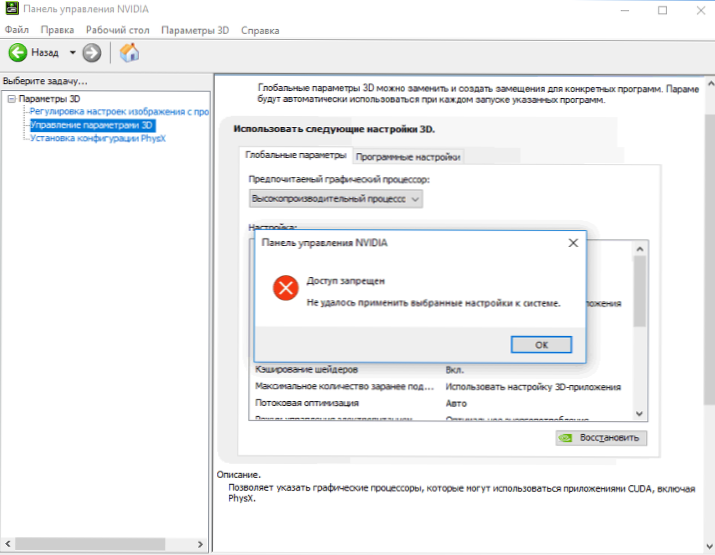
- 2458
- 506
- Bernard Rice
Dažreiz, mainot parametrus NVIDIA vadības panelī, varat saņemt kļūdas ziņojumu: Piekļuve ir aizliegta, nebija iespējams piemērot atlasītos iestatījumus sistēmai. Parasti šī kļūda rodas, ja 3D iestatījumi un jo īpaši izvēloties vēlamo grafisko procesoru (videokarti) sadaļā "Globālie parametri" vai "programmatūras iestatījumi".
Šajā instrukcijās detalizēti par to, kā NVIDIA vadības panelī noteikt “piekļuves” kļūdu NVIDIA vadības panelī Windows 10 un iepriekšējās sistēmas versijās. Es jums atgādinu, ka operētājsistēmā Windows 10 sistēmas parametros varat mainīt noklusējuma videokarti.
- NVIDIA vadības panelī ir aizliegts vienkāršs piekļuves novēršanas veidi, kā novērst kļūdu piekļuvi
- Papildu metodes
- Video instrukcija
Kā novērst kļūdu
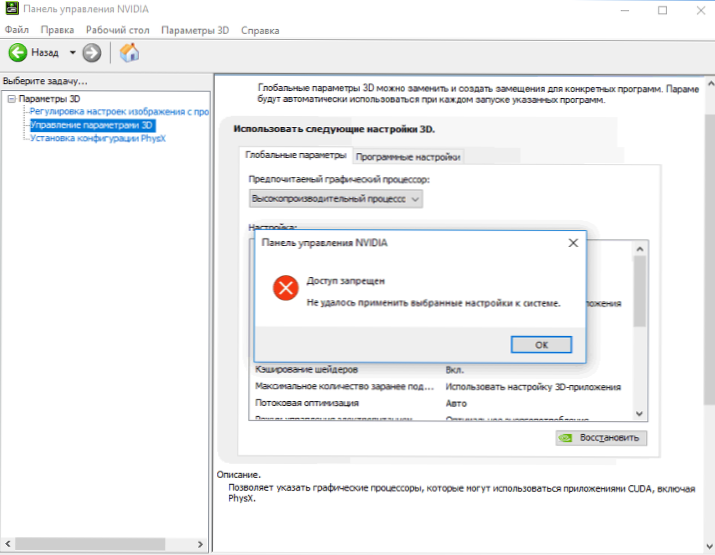
Pirms turpināt, es iesaku veikt vienkāršu datora vai klēpjdatora atsāknēšanu, un Windows 10 gadījumā izmantojiet vienumu “Reboot”, nevis darba pabeigšanu ar turpmāko iekļaušanu.
Vienkārši veidi, kā atrisināt "piekļuvi" NVIDIA pārvaldības panelī
Ja iepriekšējā metode nedarbojās, tad nākamā vienkāršā iespēja ir iesaistīties Nvidia vadības panelī:
- Ja jums ir Windows 10, dodieties uz parametriem - lietojumprogrammām, atrodiet NVIDIA vadības paneli “lietojumprogrammu un iespēju” sarakstā, noklikšķiniet uz lietojumprogrammas un sadaļā “Papildu parametri”, mēģiniet izmantot “labojumu” un “ atiestatīt ”pogas, lai atiestatītu lietojumprogrammu. Varat arī izmēģināt NVIDIA vadības paneļa palaišanu administratora vārdā: mēs atrodam lietojumprogrammu izvēlnē Sākt, ar peles labo pogu noklikšķiniet - papildus - palaišana administratora vārdā.
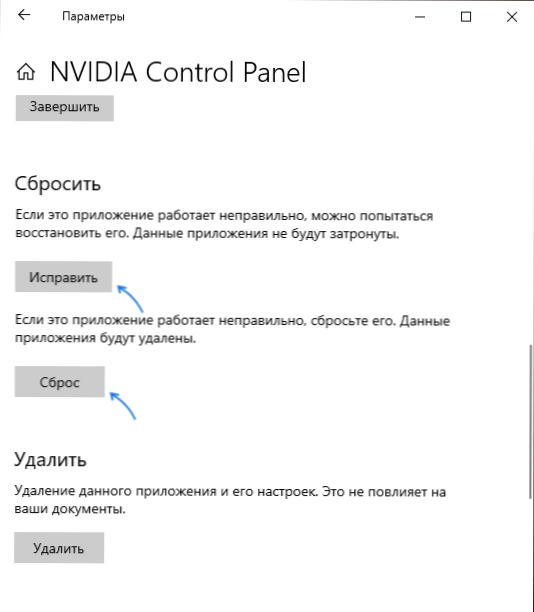
- Iepriekšējās Windows versijās mēģiniet doties uz C: \ programmas faili \ nvidia Corporation \ vadības paneļa klients Un sākt NvcplUi.Exe Administratora vārdā (kā administratora vārdā uzsākt spēli vai programmu).
- Dodieties uz mapi C: \ ProgramData \ nVidia Corporation \ (Jūs varat ievadīt ceļu uz diriģenta adrešu līniju un nospiest Enter), pēc tam noklikšķiniet uz mapes ar labo peles pogu Drs Un atlasiet vienumu "rekvizīti". Pārbaudiet, vai cilnē “Iepriekšējās versijas” ir pieejamas šīs mapes iepriekšējās versijas, ja tādas ir, atjaunojiet iepriekšējo versiju.
- Ja tas nepalīdz, atveriet mapi Drs, atlasiet tajā failus, kuru nosaukumi sākas ar NVDR Un ir pagarinājums .Tvertne. Pārvietojiet šos failus uz citu vietu (nesteidzieties izdzēst) un pēc tam pārstartējiet datoru.
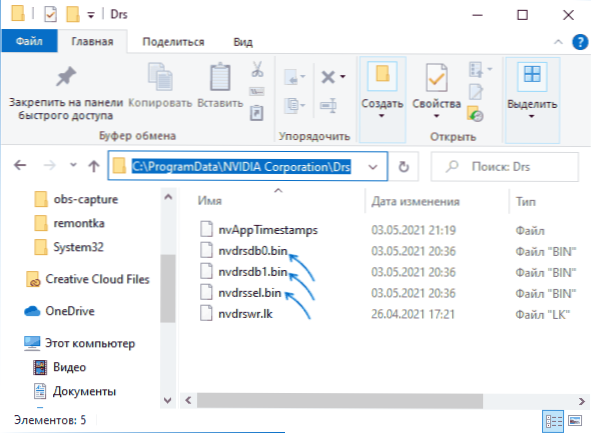
- Vietnē Windows 10 varat arī mēģināt noņemt NVIDIA vadības paneļa lietojumprogrammu (parametros - lietojumprogrammas un iespējas) un pēc tam to vēlreiz instalēt no Microsoft Store.
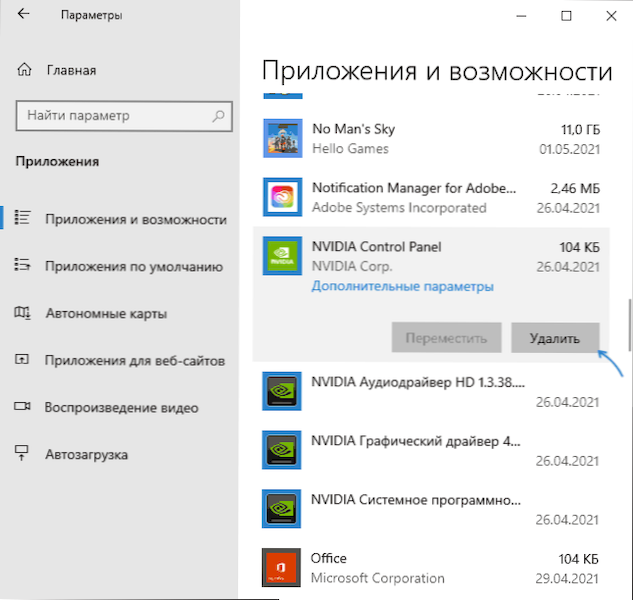
Papildu metodes
Papildu darbības ir saistītas ar Nvidia videokarpli vadītājiem, un tās var arī strādāt ar aplūkojamo problēmu:
- Ja problēma radās pēc NVIDIA draivera atjaunināšanas, mēģiniet to atgūt: dodieties uz ierīces pārvaldnieku (Uzvarēt+r - Devmgmt.MSC), atveriet NVIDIA GEFORCE videokartes rekvizītus, un, ja cilnē Drivera poga “Roll Back” ir aktīva, izmantojiet to.
- Mēģiniet lejupielādēt savus NVIDIA videokartes draiverus no vietnes NVIDIA.izjukt vai no klēpjdatora ražotāja vietas (vēlama pirmā opcija) un pēc instalētāja palaišanas atlasiet "Selektīvās instalācijas" vienumu un pēc tam atzīmējiet vienumu "Veiciet tīru instalāciju". Pēc instalēšanas pabeigšanas pārstartējiet datoru un pārbaudiet, vai kļūda "piekļuve ir aizliegta. Sistēmai nebija iespējams piemērot atlasītos iestatījumus ".
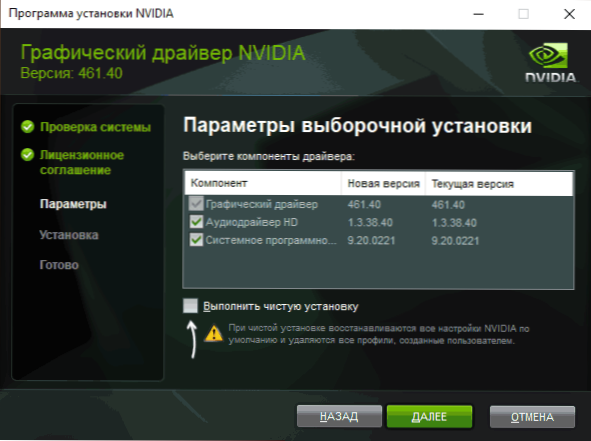
- Mēģiniet izmantot sistēmas atjaunošanas punktus datumā, kad problēmas sevi neuzrādīja: tā atjaunos, cita starpā, nvidia draiveri un parametri reģistrā, kas saistīti ar grafikas pārvaldību. Lasīt vairāk: Windows 10 atkopšanas punkti.
- Ar piesardzību (attēls var neparādīties pirms datora atkārtotas ielādes): Izdzēsiet NVIDIA videokarti ierīces pārvaldniekā un pēc tam līdz izvēlnei “Darbība” atjaunina aprīkojuma konfigurāciju.
Un vēl daži punkti, kas nav saistīti ar autovadītājiem, bet, iespējams, spēj atjaunot NVIDIA vadības paneļu veiktspēju:
- Pēc dažu lietotāju domām, viņu gadījumā, pārbaudot sistēmas disku, izmantojot chkdsk: palaist komandrindu administratora vārdā, ievadiet komandu Chkdsk c: /f un noklikšķiniet uz Enter, un pēc procesa beigām pārbaudiet, vai situācija ir mainījusies.
- Teorētiski trešās daļas programmas, piemēram, pretvīrusi vai atmiņas attīrīšanas produkti, var izraisīt arī kļūdu "piekļuve ir aizliegta". Ja nesen ir instalēts kaut kas līdzīgs, mēģiniet to atspējot vai noņemt.
- Mēģiniet pārbaudīt Windows sistēmas failu integritāti.
Video instrukcija
Es ceru, ka kāda no ierosinātajām metodēm palīdzēs jūsu gadījumā un atrisināt problēmu.

